想像一下,一邊在沙發上放鬆身心,一邊在 PlayStation 上與朋友一起享受刺激的遊戲。若要深入玩多人線上遊戲或存取可下載內容,必須在主機上登入您的 PSN 帳戶。
然而,遇到 PlayStation Network 登入錯誤是阻礙您存取的常見障礙。對於渴望使用其帳戶的用戶來說,這種登入失敗尤其令人沮喪。
是什麼原因導致此錯誤?讓我們探討一下解決 PlayStation 網路登入失敗問題必須採取的各種步驟。
了解 PlayStation 網路登入失敗的原因
在深入研究解決方案之前,確定此錯誤背後的根本問題至關重要。了解導致問題的原因將有助於更直接地解決問題。以下是登入失敗的一些常見原因:
- PSN 上的伺服器停機可能會導致連線問題。
- 輸入不正確的登入詳細資訊是另一個常見原因。
- 網路連線不良可能會妨礙您登入,從而導致登入失敗。
- 臨時系統故障也可能起到一定作用。
- 過時的系統軟體可能會阻止您成功登入。
- 損壞的資料可能會嚴重導致登入失敗錯誤。
- 如果您的 IP 位址已被 PlayStation 禁止,您可能會遇到此問題。
- 此外,如果索尼暫停了您的 PSN 帳戶,您將無法存取它。
PlayStation網路登入失敗的解決方案
更深入地了解可能導致此錯誤的原因後,您可以繼續使用一些故障排除方法來解決該錯誤。
1. 重新啟動 PlayStation (PS5/PS4)
簡單的重新啟動通常可以清除故障。操作方法如下:
- 按下控制器上的PS按鈕。
- 選擇電源圖示。
- 選擇“重新啟動 PS”以重新啟動您的控制台。
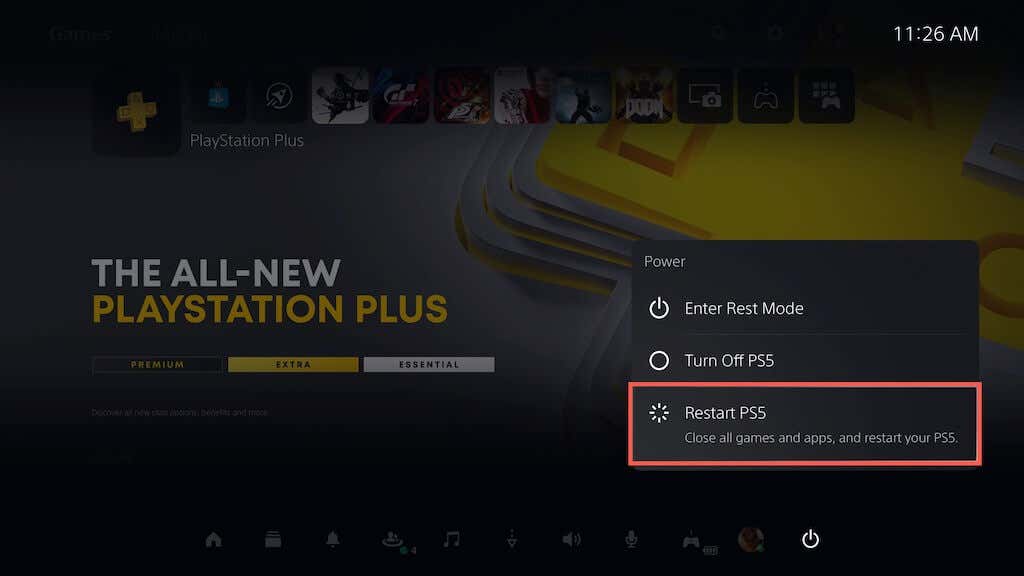
2.檢查PSN伺服器狀態
PSN 伺服器停機可能會導致登入失敗。造訪PSN 伺服器狀態頁面以確認服務狀態。每項服務旁邊的綠色指示器表示一切運作順利。
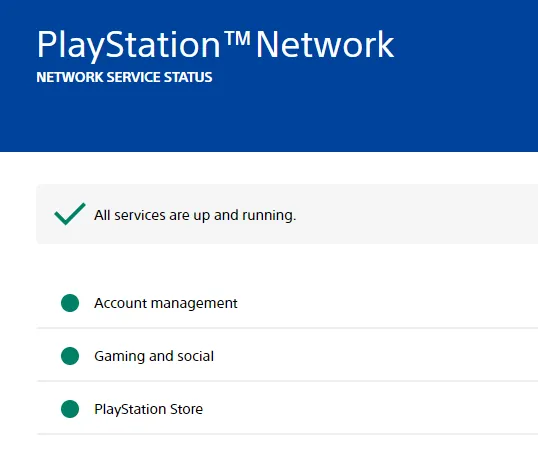
如果伺服器發生故障,使用者無能為力,只能等到問題解決後再嘗試重新登入。
3. 驗證您的登入憑證
確保您輸入 PSN 帳戶的正確登入資訊。如果您忘記了詳細信息,可以使用此連結重置它們。重置後,嘗試重新登入。
4. 重新登入您的玩家資料
您也可以嘗試登出您的玩家個人資料,然後重新登入。
- 導航至主畫面上的個人資料圖示。
- 從選單中選擇註銷。
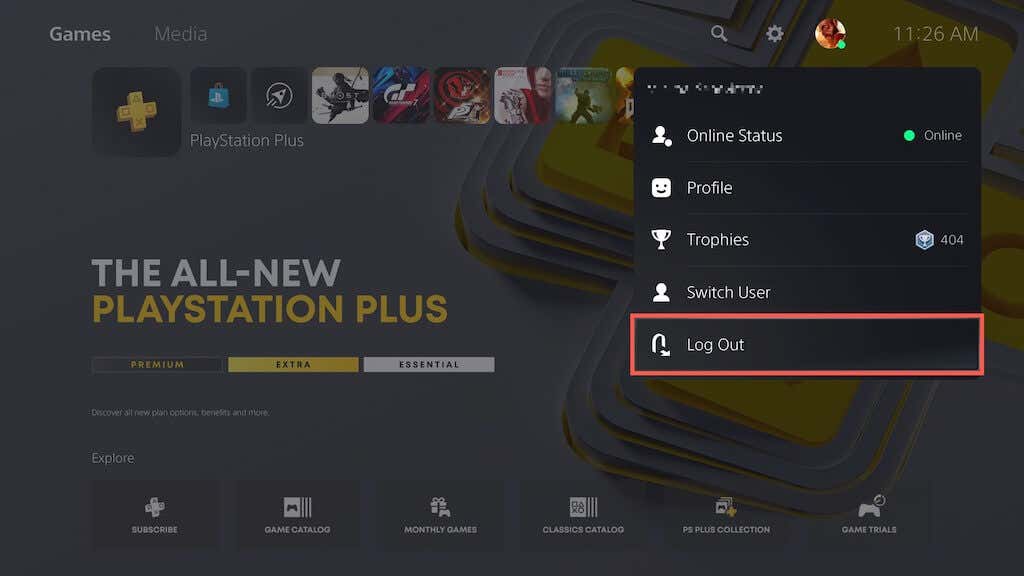
- 登出成功後重新登入。
5. 驗證帳號暫停
您的 PSN 帳戶可能會因違反服務條款而被暫停。應已向您發送一封詳細說明暫停原因的電子郵件。
暫停可以是暫時的,在特定期限後自動解決,也可以是永久性的,需要上訴恢復,這可能具有挑戰性。
有關帳戶暫停上訴,請參閱此處的索尼支援頁面,確保您符合上述資格標準。
6. 重新配置您的網路設定
網路相關問題也可能導致此錯誤。嘗試刪除並重新新增您的網路。在此之前,請重新啟動路由器以檢查是否可以解決問題。如果沒有,請依照下列步驟操作:
- 從 PlayStation 主螢幕,轉至「設定」。
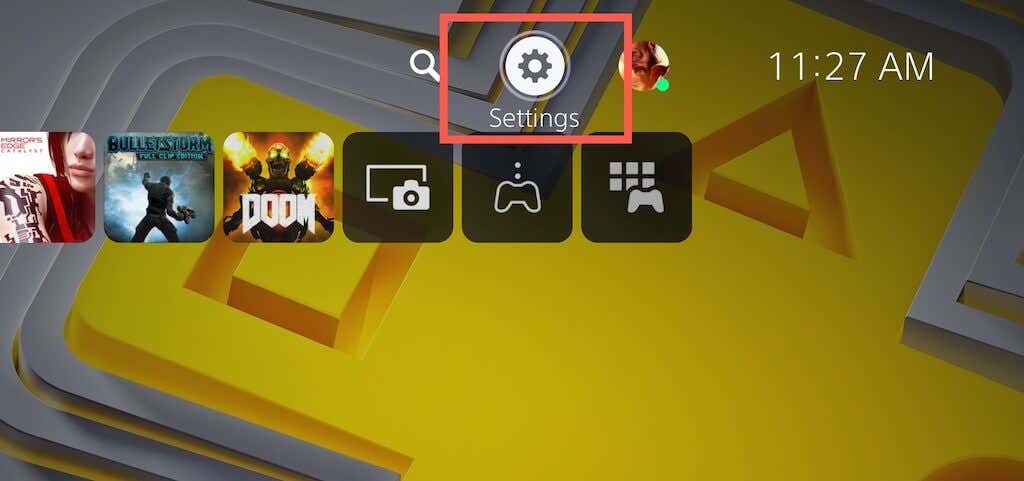
- 從「設定」選單導覽至「網路」 。
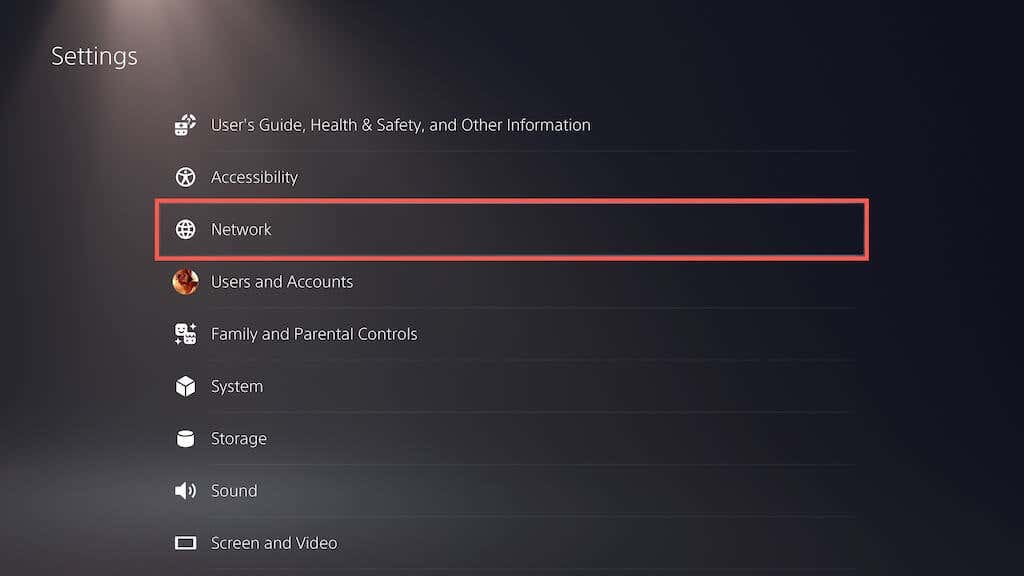
- 選擇「設定」,然後選擇「設定 Internet 連線」。
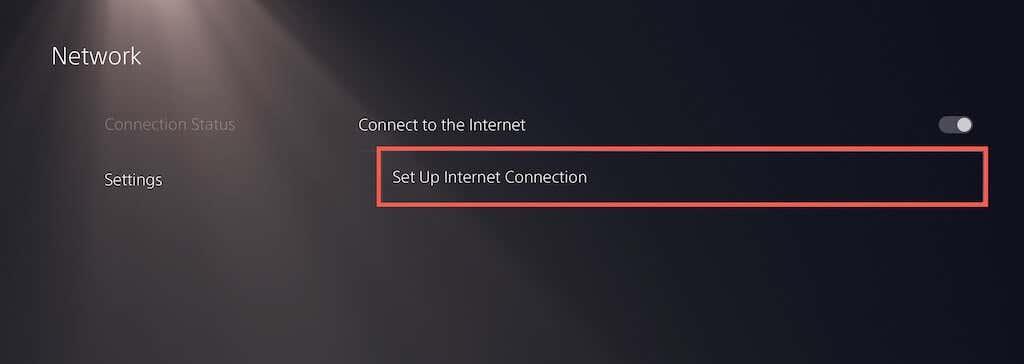
- 從清單中選擇您的網絡,然後選擇「忘記」。
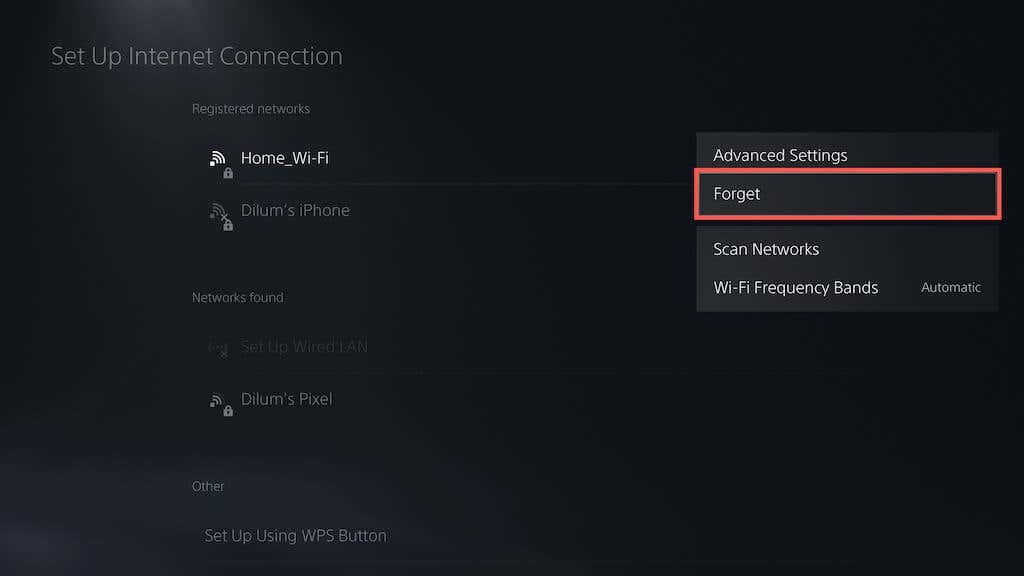
- 選擇網路並輸入密碼,重新連接到網路。
7. 使用乙太網路連接
如果上一步不起作用,請考慮使用乙太網路線將 PlayStation 直接連接到路由器。許多常見的連接問題都是由無線訊號引起的。此外,嘗試不同的網路也會有所幫助。
8. 更新您的 DNS 設定
您的網際網路服務供應商分配的 DNS 可能會導致問題,因此更改它可能會有所幫助。本指南將向您展示如何在 PlayStation 上設定 Google 的 DNS:
- 存取PlayStation 上的「設定」選單。
- 選擇「網路」,然後選擇該選單中的「設定」 。
- 選擇「設定 Internet 連線」。
- 從註冊網絡中,選擇您所在的網絡,然後選擇進階設定。
- 將您的DNS 設定設定為手動。
- 輸入8.8.8.8作為主 DNS,輸入8.8.4.4作為輔助 DNS,然後選擇「確定」進行確認。
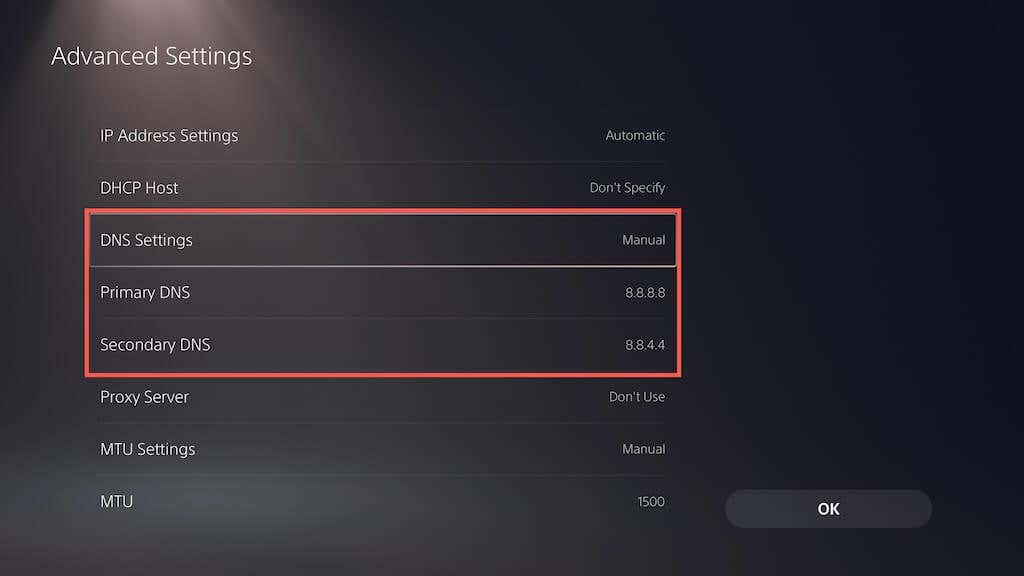
- 返回網路選單並選擇連線狀態而不是設定。
- 最後,選擇測試 Internet 連線以驗證連線問題是否仍然存在。
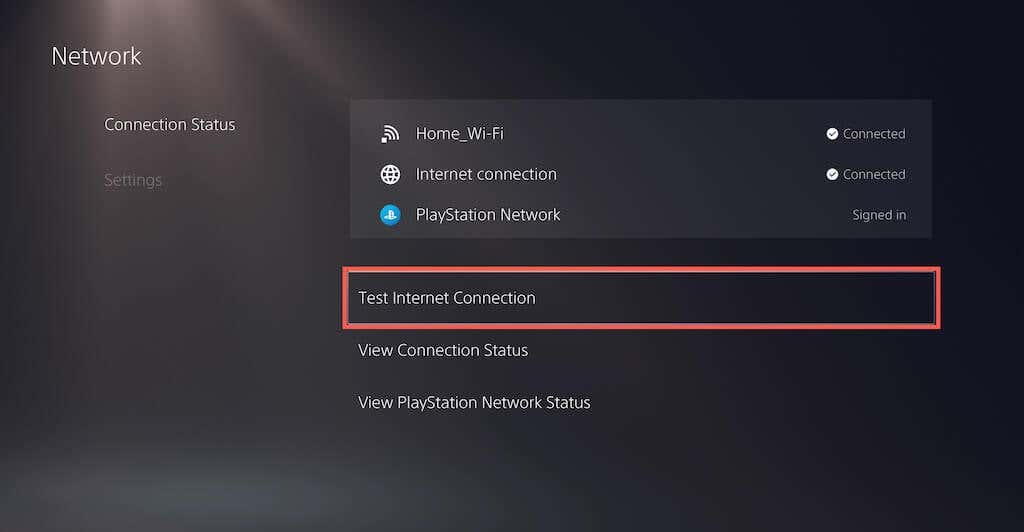
9. 確保 PlayStation 系統軟體已更新
執行過時的軟體可能會導致各種錯誤,進而影響登入功能。檢查是否有任何可用更新並安裝它們以糾正此問題。
- 導覽至設定 > 系統 > 系統軟體 > 系統軟體更新與設定。
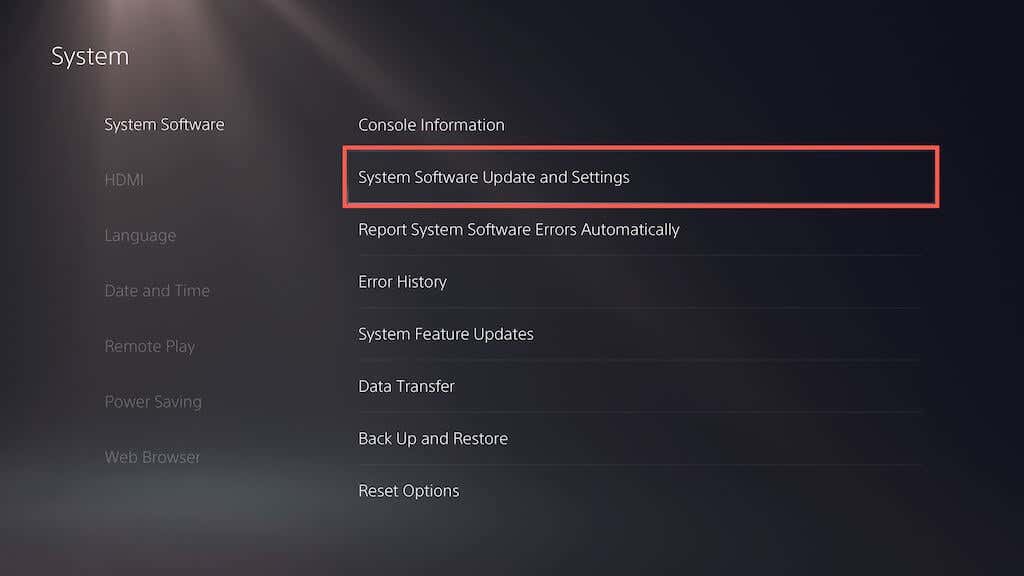
- 選擇更新系統軟體。
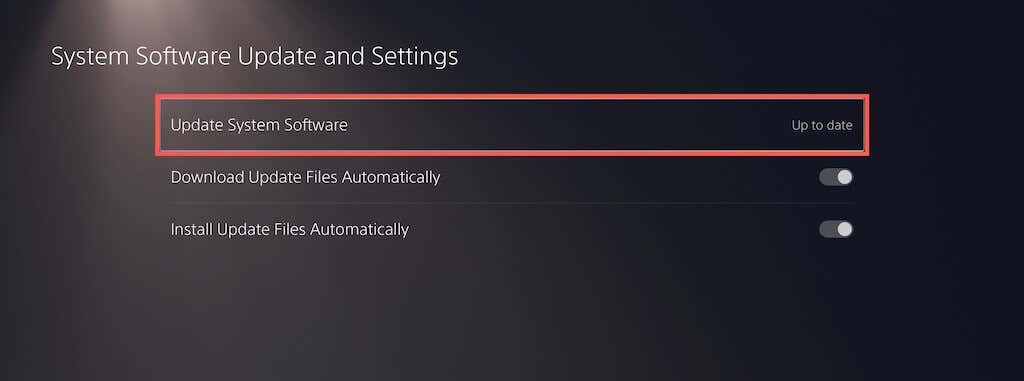
- 然後選擇使用 Internet 更新選項。
- 如果有可用更新,請按一下立即更新以繼續安裝。
10. 啟動自動登入
許多用戶透過啟用自動登入獲得了成功,該登入允許系統在啟動期間登入 PSN,從而可能防止此錯誤。
- 在主畫面上,前往「設定」選單。
- 選擇用戶和帳戶。
- 在「登入設定」標籤中,開啟「自動登入 PS5」選項。
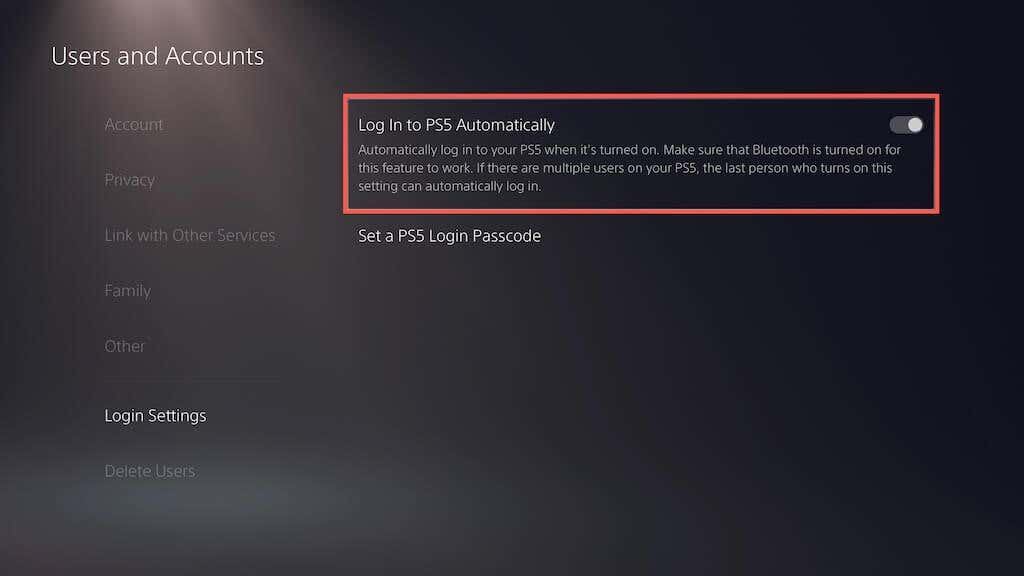
11.重建PS5/PS4資料庫
資料儲存損壞可能會導致登入失敗。重建控制台資料庫可以協助解決此問題,請執行下列步驟:
- 關閉 PlayStation 並斷開電源。
- 使用 USB 連接線將控制器連接到 PS。
- 按住電源按鈕直到聽到兩聲蜂鳴聲。在第二聲蜂鳴聲後放開按鈕即可進入安全模式。
- 選擇清除快取並重建資料庫,然後繼續重建資料庫。
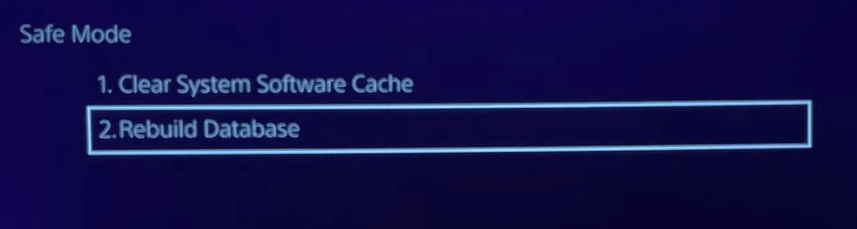
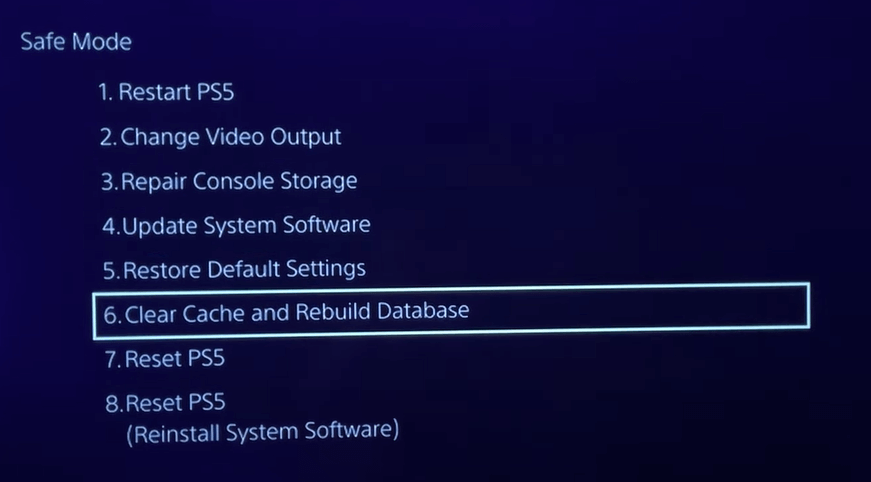
12.嘗試使用不同的帳戶
帳戶特定問題可能會妨礙您的登入功能。如果您有備用 PSN 帳戶,請嘗試使用該帳戶登入。
如果備用帳戶成功,您的原始帳戶可能有問題,您應該與 PlayStation 支援聯絡。
13. 恢復預設設定
配置錯誤的設定可能會導致此登入錯誤。將 PlayStation 恢復為預設設定可能會解決該問題。
- 關閉控制台電源並使用 USB 連接線連接控制器。
- 按住電源按鈕直到聽到兩聲蜂鳴聲即可進入安全模式。
- 選擇恢復預設設定並按照螢幕上的指示進行操作。
14. 執行恢復出廠設置
如果恢復預設設定不起作用,請考慮在 PlayStation 上執行出廠重置。請記住,這將刪除所有數據,包括遊戲。
- 使用前面提到的說明存取安全模式。
- 選擇重置 PS5(重新安裝系統軟體)選項。
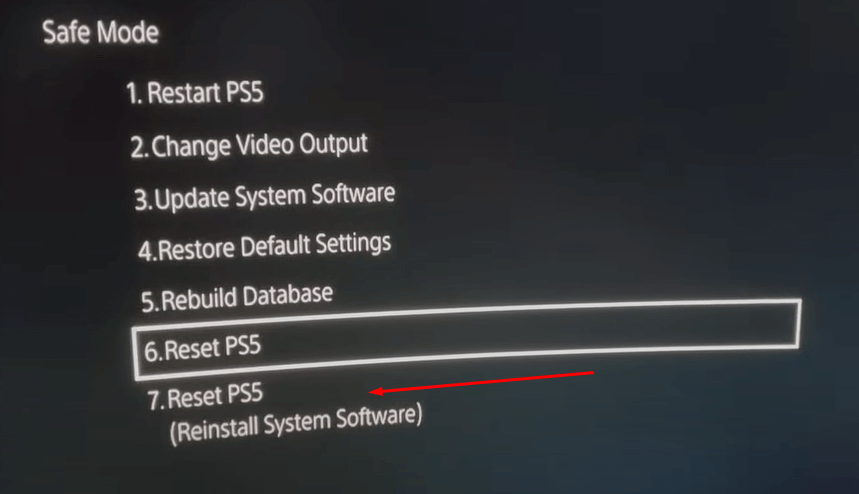
- 請依照螢幕上的指示完成重設。
結論
這些故障排除步驟應有助於解決 PlayStation Network 登入失敗錯誤。如果您發現嘗試所有這些方法後問題仍然存在,建議您聯絡PlayStation 支援團隊尋求進一步協助。
發佈留言